Connectez-vous en tant qu'administrateur dans Windows 10
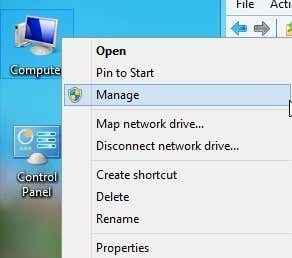
- 3908
- 128
- Noa Faure
Par défaut, le compte administrateur local de Windows 10 est désactivé. Certains programmes exigent que l'utilisateur soit connecté à l'utilisation du compte administrateur local afin d'installer un logiciel ou d'effectuer une action sur l'ordinateur. Même si votre compte d'utilisateur normal est considéré comme un compte «administrateur», vous serez toujours invité par l'UAC lors de l'exécution de certaines actions sur l'ordinateur.
Le compte administrateur intégré ne recevra pas les invites UAC. Dans cet article, je vous guiderai à travers les étapes pour activer le compte administrateur afin que vous puissiez vous connecter dans Windows 10.
Table des matièresMéthode 1 - utilisateurs et groupes locaux
La première façon d'activer le compte administrateur intégré est d'ouvrir les utilisateurs et les groupes locaux. Vous pouvez le faire en cliquant avec le bouton droit sur Ordinateur ou Ce PC et choisir Gérer.
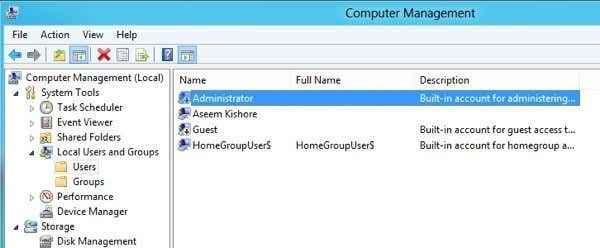
Cliquez avec le bouton droit sur le Administrateur compte et cliquez sur Propriétés.
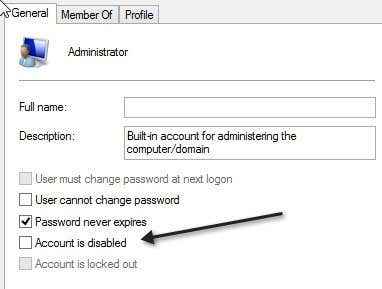
Allez-y et décochez le Le compte est désactivé boîte. C'est aussi une bonne idée de définir un mot de passe pour le compte administrateur car il a un accès total sans restriction au système. Vous pouvez maintenant vous connecter votre compte actuel et vous verrez le compte administrateur s'afficher dans la liste des utilisateurs.
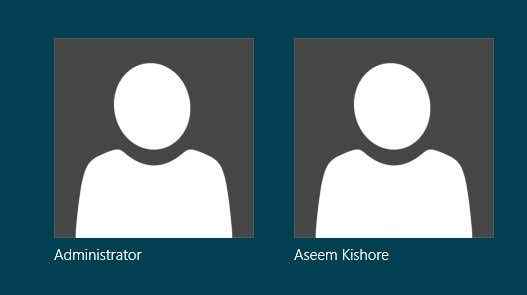
Méthode 2 - Invite de commande
Vous pouvez également activer et désactiver le compte administrateur local via l'invite de commande. Pour ce faire, vous devez ouvrir une invite de commande surélevée dans Windows 10. Pour ce faire, cliquez sur Démarrer, tapez CMD puis cliquez avec le bouton droit sur Invite de commande et choisir Exécuter en tant qu'administrateur.
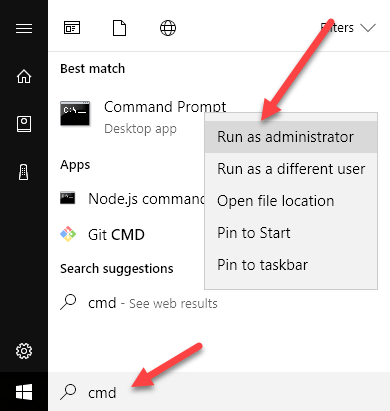
Cela ouvrira l'invite de commande avec des autorisations élevées. Vous pouvez également obtenir une boîte de dialogue UAC où il vous suffit de cliquer Oui. Au type d'invite de commande dans ce qui suit pour activer le compte d'administrateur intégré:
Administrateur utilisateur net / actif: oui
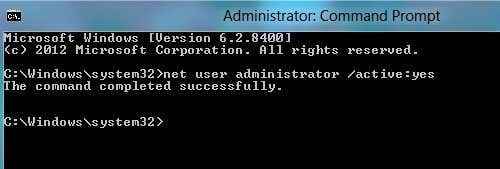
Pour désactiver le compte administrateur intégré, utilisez cette commande à la place:
Administrateur utilisateur net / actif: non
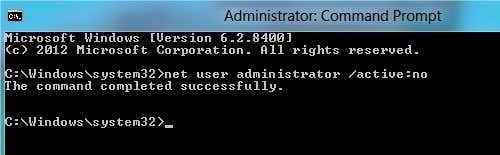
Méthode 3 - Politique de sécurité locale
La dernière façon d'activer ou de désactiver le compte administrateur dans Windows 20 est d'utiliser la politique de sécurité locale. Cette option ne sera probablement disponible que dans la version professionnelle de Windows 10. Pour ouvrir la politique de sécurité locale dans Windows 10, allez à Panneau de commande puis cliquez sur Outils administratifs. Vous devrez peut-être également changer la vue en petites ou grandes icônes au lieu de la catégorie.
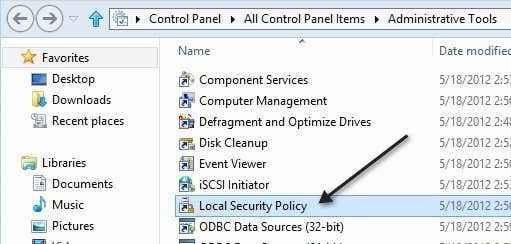
Dans le volet gauche, cliquez sur Politiques locales et puis Options de sécurité. Le premier élément est Comptes: État du compte administrateur.
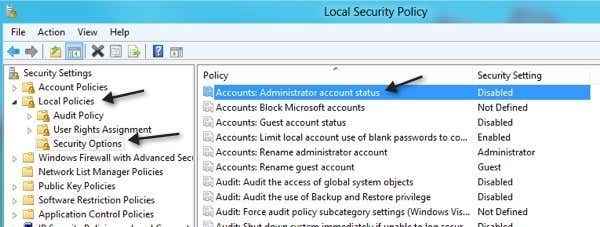
Double-cliquez sur l'élément et vous pouvez cliquer sur le Activé bouton radio.
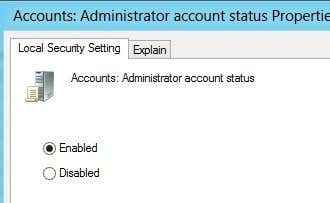
C'est ça! Ce sont les 3 façons différentes d'activer et de se connecter au compte d'administrateur intégré dans Windows 20. Si vous avez des questions, postez un commentaire et j'essaierai d'aider. Apprécier!

